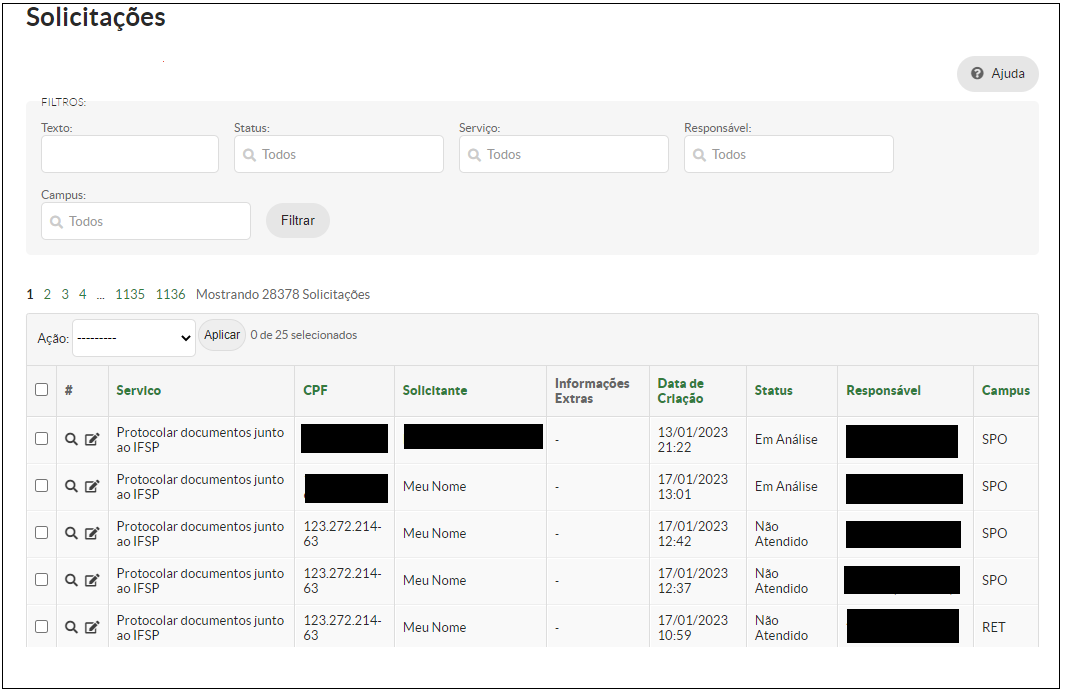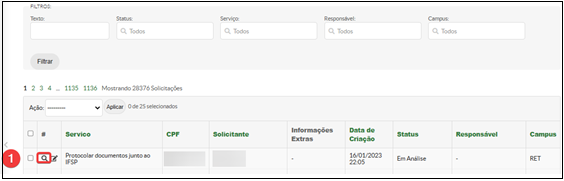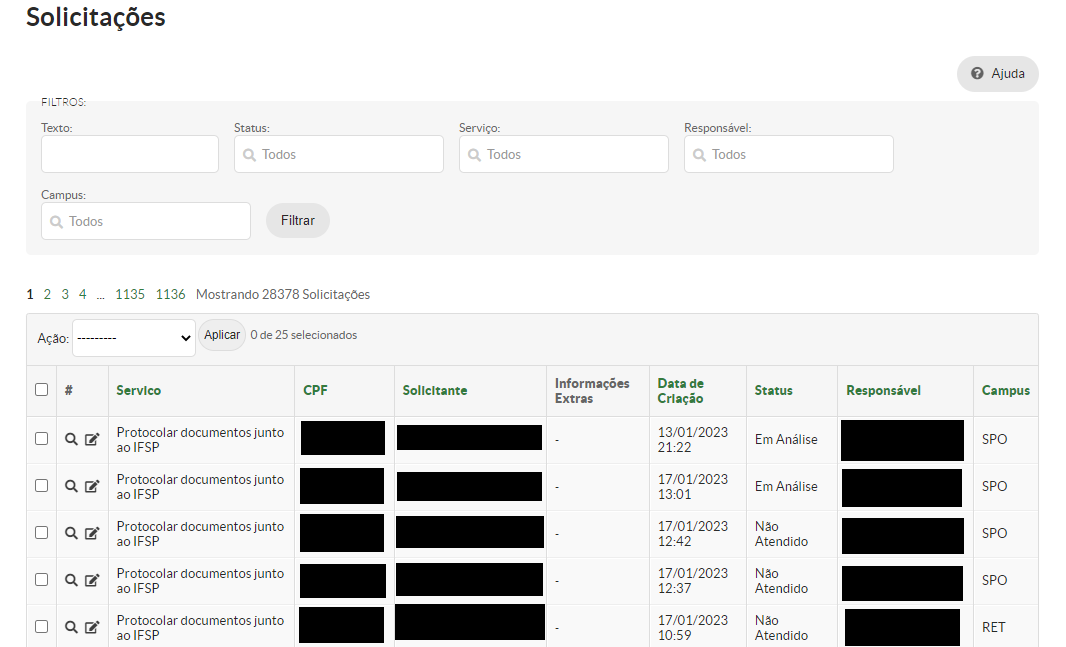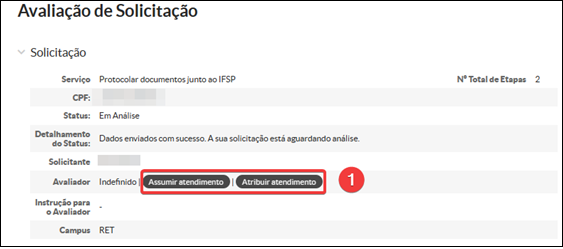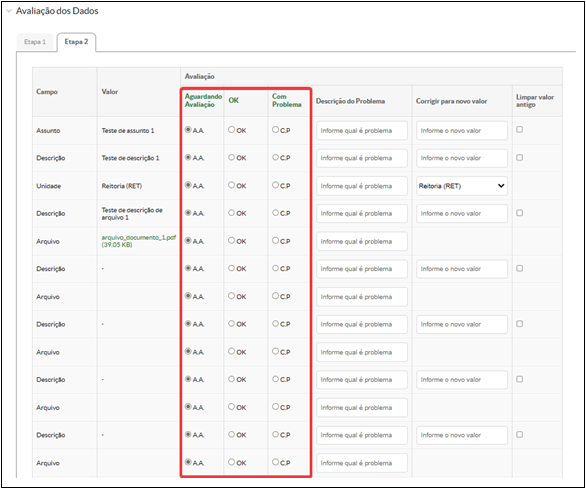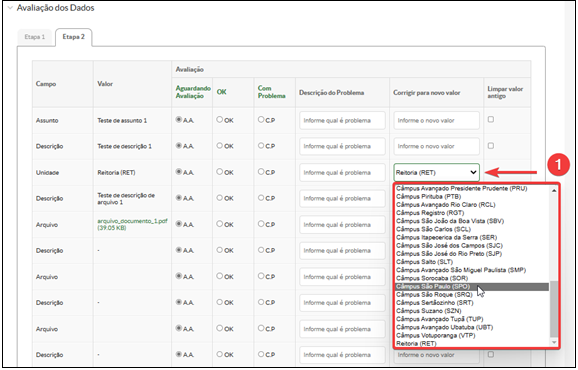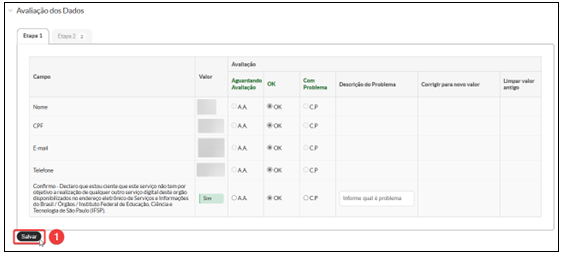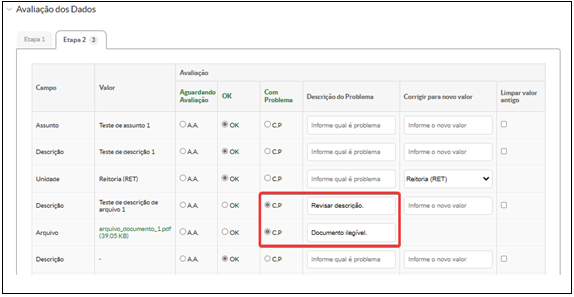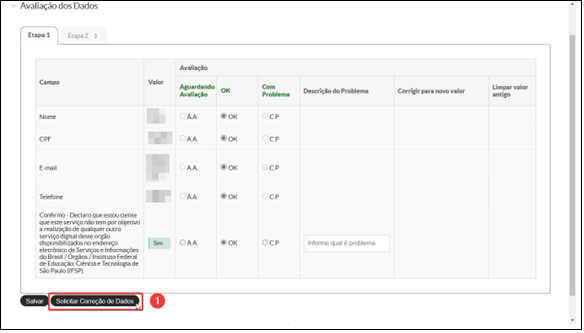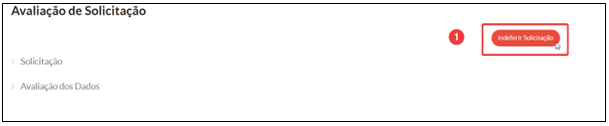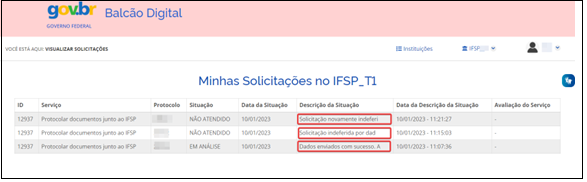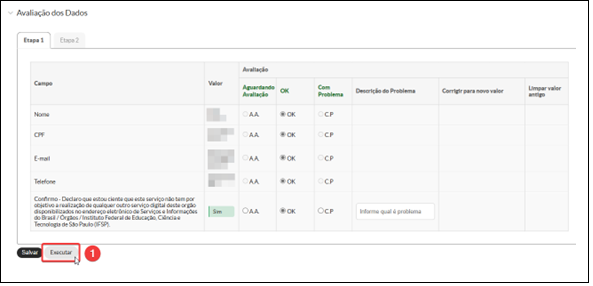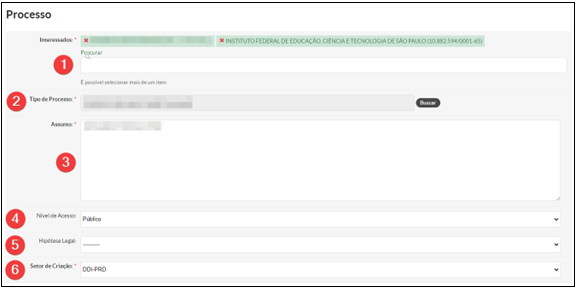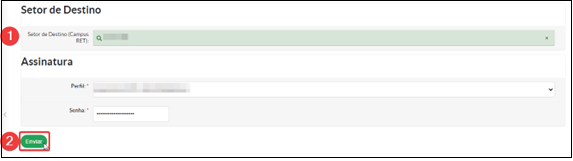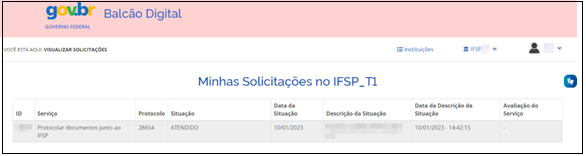Orientações ao Servidor Atendente - Protocolar documentos junto ao IFSP - gov.br
1. Acessar o Suap, selecionar o módulo “Catálogo Digital  ” e clicar em “Solicitações
” e clicar em “Solicitações  ”.
”.
Figura - 1
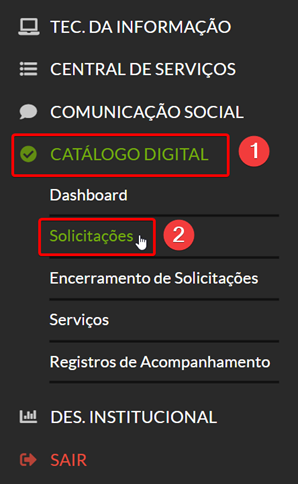
2. Selecionar o ícone da lupa  associado ao serviço: Protocolar documentos junto ao IFSP:
associado ao serviço: Protocolar documentos junto ao IFSP:
Figura - 2
3. Assumir ou atribuir atendimento  a um atendente habilitado .
a um atendente habilitado .
Figura - 3
4. Analisar todos os campos preenchidos e alterar de “Aguardando Avaliação” para uma das seguintes situações: OK ou CP (Com Problema)
Figura - 4
Caso o câmpus indicado pelo cidadão não corresponda ao do pedido, é possível alterá-lo, conforme abaixo ![]() :
:
Figura - 5
Salvar alterações
![]() Salvar ajustes na avaliação dos campos
Salvar ajustes na avaliação dos campos
Pedir correção de dados (C.P) quando necessário. Será exibida tela de que existem campos avaliados “Com Problema” caso haja marcação de “C.P” em pelo menos um campo e não reste nenhum campo assinalado com “Aguardando Avaliação” (A.A.).
![]() Solicitar ao cidadão correção de dados
Solicitar ao cidadão correção de dados
![]() Indeferir solicitação caso ela não seja compatível com o serviço
Indeferir solicitação caso ela não seja compatível com o serviço
![]() O sistema permite escrita livre sobre a situação da solicitação no Suap, contudo o cidadão apenas visualiza até 30 caracteres (com espaço) no Balcão Digital, conforme a imagem abaixo:
O sistema permite escrita livre sobre a situação da solicitação no Suap, contudo o cidadão apenas visualiza até 30 caracteres (com espaço) no Balcão Digital, conforme a imagem abaixo:
Executar solicitação caso não haja inconsistências que impliquem seu indeferimento
![]() Criar processo com solicitação
Criar processo com solicitação
![]() Interessados no processo: por padrão, o cidadão e o IFSP
Interessados no processo: por padrão, o cidadão e o IFSP
![]() Tipo de processo (semelhante a um processo comum)
Tipo de processo (semelhante a um processo comum)
![]() Assunto do processo (campo livre)
Assunto do processo (campo livre)
![]() Nível de acesso (público, restrito ou privado)
Nível de acesso (público, restrito ou privado)
![]() Hipótese legal para nível de acesso restrito ou privado
Hipótese legal para nível de acesso restrito ou privado
![]() Setor no qual o processo será criado
Setor no qual o processo será criado
Enviar para setor que tratará dos trâmites do processo criado.
![]() Setor de destino no Campus da requisição
Setor de destino no Campus da requisição
![]() Criar e enviar processo para o setor de destino
Criar e enviar processo para o setor de destino
Visão do Cidadão
Verificar solicitação atualizada